PRESTASHOP
¿Cómo hacer una copia de seguridad de PrestaShop?
En este tutorial describiremos cómo hacer una copia de seguridad de su tienda. Para hacer una copia completa de PrestaShop necesitaremos archivos duplicados almacenados en el servidor y en la base de datos.
1. ANTES DE COMENZAR
No es necesario hacer una copia de su copia de seguridad de PrestaShop en modo de mantenimiento, pero lo recomendamos. Durante esta operación no debe realizar ningún cambio en su tienda. La brecha entre la creación de archivos y la copia de la base de datos debe ser lo más corta posible. Recuerde que sigue las instrucciones de este tutorial bajo su propio riesgo.
2. COPIA DE SEGURIDAD DE ARCHIVOS PRESTASHOP
2.1 MÃTODO DE COPIA SSH
El primer método para hacer una copia de seguridad de sus archivos es usar el cliente SSH. Este método es rápido, pero requiere acceso al protocolo SSH y algunos conocimientos técnicos. Si no está seguro de tener acceso a través de SSH, siempre puede preguntarle a su proveedor de alojamiento. Si esta solución no es para usted, le recomendamos que copie los archivos utilizando el método FTP que se describe a continuación.
La siguiente instrucción fue escrita para usuarios de Windows. Los usuarios de Mac pueden usar el terminal ( comandos básicos , comandos SSH )
Si no tiene Putty instalado en su computadora, continúe y descárguelo aquà . Esta antigua aplicación le permitirá realizar operaciones a través de SSH.
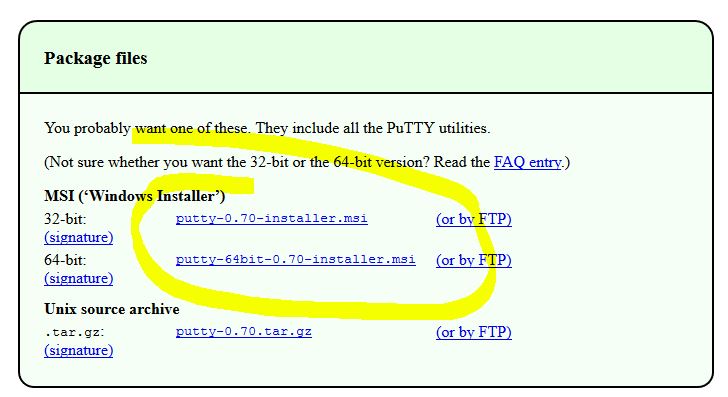
Después de descargar una de las versiones (32 o 64 bits), debe instalarla. Cuando termine, inÃcielo (es posible que deba iniciar el programa como administrador si desea guardar la configuración).
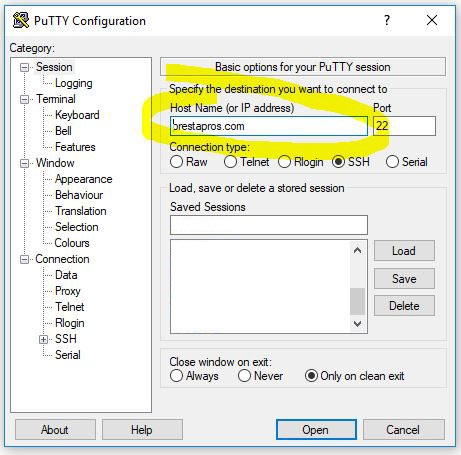
Cuando abra Putty, deberÃa ver una pequeña ventana de configuración. Complete el campo "Nombre de host (o dirección IP)". A menudo, este es solo su nombre de dominio, como prestapros.com. El puerto generalmente se establece en 22, pero si su proveedor de alojamiento establece uno diferente, cambie este valor.
Si iniciar sesión requiere claves, puede configurarlo. Por lo general, empareje el inicio de sesión: la contraseña es suficiente, pero si se requieren claves, puede configurar esto en Conexión-> SSH-> Auth.
Si desea guardar la configuración para más adelante, complete el nombre de "Sesiones guardadas" y presione el botón "Guardar". Para iniciar la conexión, presione el botón "Abrir".
Ahora deberÃa ver una ventana negra que le pide nombre de usuario y contraseña. Escriba su inicio de sesión SSH y presione Entrar. Haz la misma operación con una contraseña. Si todo salió bien, deberÃa poder ejecutar comandos en su servidor.
Encuentre la localización de los archivos de PrestaShop. A menudo, dichos archivos se pueden encontrar en catálogos con nombres de dominio. Para subir en la estructura ejecute cd .. + enter, para ir a una carpeta especÃfica escriba cd catalog_name + enter. La tecla "Tab" es útil para los nombres de catálogos de autocompletar.
Si tiene algún problema para encontrar la carpeta correcta, siempre puede intentar ponerse en contacto con su proveedor de alojamiento. Alternativamente, puede intentar encontrar el nombre del catálogo de la oficina administrativa (en muchos casos es único). es decir, si su enlace de back office de PrestaShop es asÃ: prestapros.com/admin123456, entonces debe buscar el catálogo "admin123456". Después de llegar a la ruta correcta, puede verificar el tamaño de los archivos para asegurarse de tener suficiente espacio para hacer una copia o simplemente puede comprimir los archivos. Para verificar cuánto espacio ocupa PrestaShop en el disco duro, puede ejecutar este comando dentro de la carpeta:

Si está listo para comprimir y copiar archivos, vaya a una carpeta superior a la de sus archivos PrestaShop y ejecute:

name.zip será un nombre de PrestaShop comprimido y catalog_name es una carpeta que contiene archivos para ser comprimidos (a menudo public_html o nombre de dominio). Si el comando no funciona, pruebe este:

Después de esta operación, guarde el archivo en la unidad de su computadora. Puede hacerlo por uno de los clientes ftp, como Filezilla. Obviamente necesitará inicio de sesión y contraseña para conectarse a un servidor.
2.2 MÃTODO DE COPIA DE FTP
El método más fácil para hacer la copia de PrestaShop es usar ftp y copiar archivos a una unidad local. Lamentablemente, esta no es una solución perfecta. En primer lugar, el afrontamiento llevará un tiempo (aproximadamente una hora más o menos, pero depende de muchos factores). En segundo lugar, los archivos pueden descargarse con errores o incluso omitirse.
Comience con la descarga e instalación de cualquier clint ftp como filezilla (disponible en Windows y Mac). Ahora complete los campos requeridos para una conexión rápida (vea una imagen a continuación):
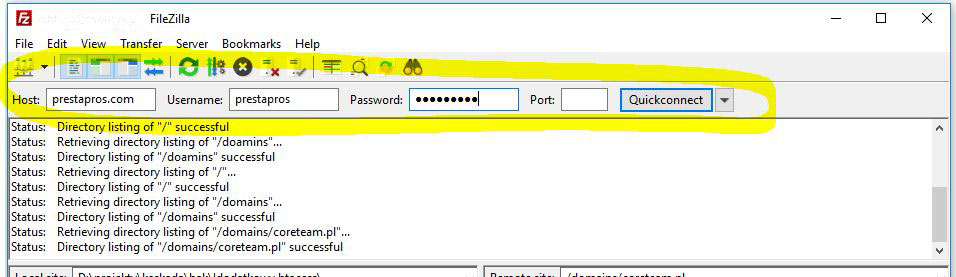
Cuando esté listo, presione el botón "Conexión rápida". Si todo salió bien, está listo para realizar operaciones en su servidor.
El siguiente paso es encontrar una carpeta con archivos PrestaShop. Si no tiene idea de cómo hacerlo, puede probar el método descrito en el método SSH (con la búsqueda del catálogo de administración) o simplemente ponerse en contacto con su proveedor de alojamiento.
Después de encontrar el catálogo que contiene los archivos de PrestaShop, simplemente arrástrelo y suéltelo desde la ventana derecha (fuente) a la izquierda (destino). Alternativamente, puede presionar el botón derecho del mouse y presionar "descargar". La copia de archivos comenzará automáticamente y tomará un tiempo.
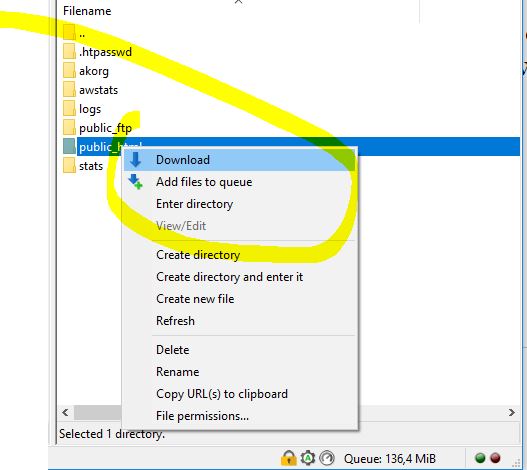
3. COPIA DE LA BASE DE DATOS PRESTASHOP
Para hacer una copia de la base de datos, utilizaremos una aplicación web muy popular llamada phpmyadmin. Necesitaremos una URL donde esté disponible el programa. A menudo es como www.your_domain.com/phpmyadmin. Si la dirección no funciona, puede buscarla en la documentación de su proveedor de alojamiento.
El siguiente paso es encontrar el acceso a su base de datos PrestaShop. Se puede hacer fácilmente abriendo uno de los archivos que descargamos previamente:
Ruta al archivo de configuración de la base de datos PrestaShop 1.7: app / config / parameters.php
Ruta al archivo de configuración de la base de datos PrestaShop 1.6: 1.6 config / settings.inc.php
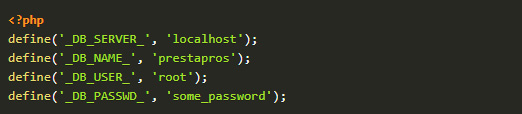
Ahora abra su archivo y encuentre datos de usuario y contraseña. Copie esos valores a la página de inicio de sesión de phpmyadmin.
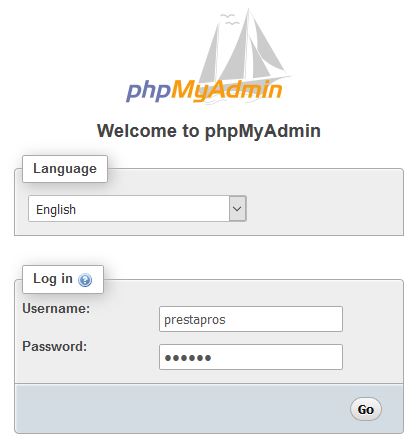
Después de iniciar sesión, verá el panel phpmyadmin. Si en la columna izquierda no ve la lista de tablas de PrestaShop, debe hacer clic en el nombre de la base de datos para activarla.
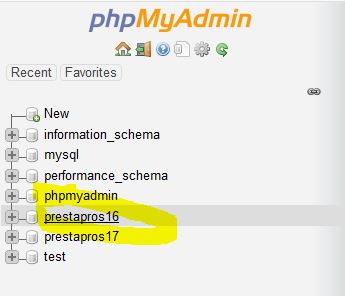
Vaya a la pestaña "exportar" y verifique si ve información sobre cómo exportar tablas de usted, es decir: Exportar tablas desde la base de datos "prestapros16". Utilizaremos la configuración predeterminada que se puede ver a continuación:
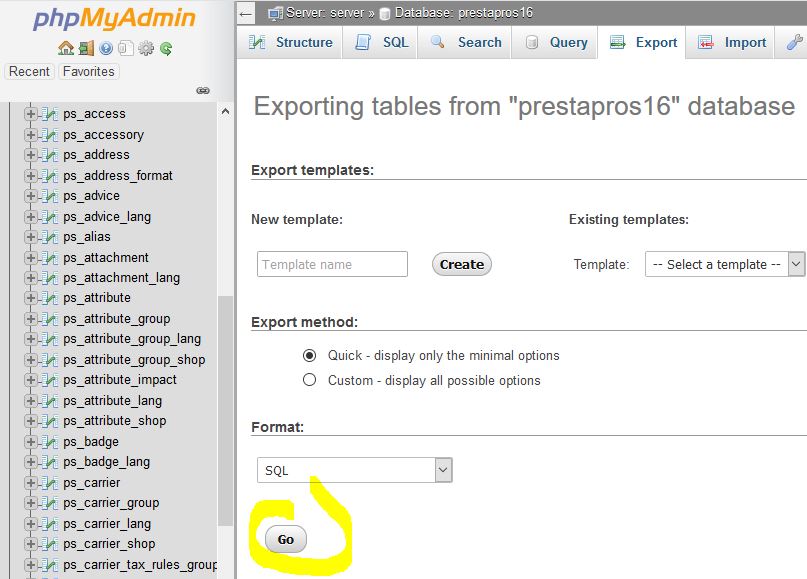
Si todo parece estar bien, presione "Ir". Exportar puede llevar un tiempo. Cuando termine, guárdelo en su disco duro. Puede verificar su tamaño o incluso intentar abrirlo (opción para usuarios avanzados).
En caso de que su base de datos sea demasiado grande, puede intentar exportar tablas en paquetes o copiar simplemente "crear" comandos sin contenido de tablas. Si desea verificar el tamaño de sus tablas, puede ejecutar este código fuente

Reemplace "database_name_to_change" con su propio nombre de base de datos.
Hemos terminado. Ya tienes base de datos y archivos.